المقدمة
يصف هذا المستند كيفية تغيير كلمة المرور لمثيل الدفاع عن تهديد تهديد جدار الحماية (FTD) من Cisco Firepower عبر مدير هيكل نظام التشغيل القابل للتشغيل (FXOS) Cisco Firepower حتى في حالة عدم معرفتك لكلمة المرور الحالية.
المتطلبات الأساسية
المتطلبات
توصي Cisco بأن تكون لديك معرفة بالمواضيع التالية:
- الدفاع ضد تهديد FirePOWER (FTD) من Cisco
- مدير الهيكل لنظام التشغيل القابل للتشغيل (FXOS) Cisco Firepower
المكونات المستخدمة
- برنامج الدفاع ضد تهديد الحماية من Cisco (FTD) 6.2.2 أو إصدار أعلى
- جهاز الأمان Cisco Firepower 4120، الإصدار FXOS 2.2 أو إصدار أعلى
تم إنشاء المعلومات الواردة في هذا المستند من الأجهزة الموجودة في بيئة معملية خاصة. بدأت جميع الأجهزة المُستخدمة في هذا المستند بتكوين ممسوح (افتراضي). إذا كانت شبكتك قيد التشغيل، فتأكد من فهمك للتأثير المحتمل لأي أمر.
معلومات أساسية
هناك حالات تتطلب فيها سياسات الأمان من مسؤولي الشبكة تغيير كلمات المرور للأجهزة بشكل منتظم.
أيضا، يمكن أن يكون الحالة أن كلمة مرور للجهاز فقدت وتحتاج أن يكون إستردت.
في حالة وجود FTD على أجهزة الأمان FP41xx و FP93xx، يمكن تحقيق ذلك من خلال مدير هيكل FXOS.
التكوين
التكوينات
لتغيير كلمة المرور لتطبيق FTD الخاص بك,اتبع الخطوات التالية:
الخطوة 1. قم بتسجيل الدخول إلى مدير الهيكل باستخدام اسم مستخدم حقوق المسؤول.
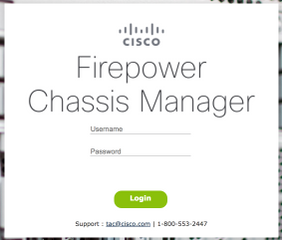
الخطوة 2. انتقل إلى علامة التبويب الأجهزة وحدد الزر تحرير لتطبيق FTD ذي الصلة.
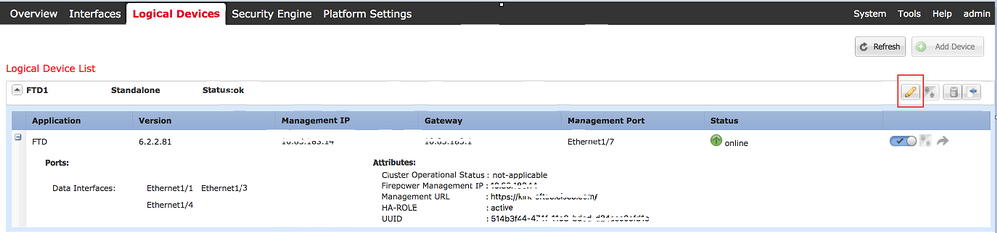
الخطوة 3. حدد أيقونة مثيل FTD كما هو موضح في الصورة.
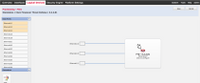
الخطوة 4. يتم عرض نافذة تكوين. وبمجرد الوصول، انتقل إلى علامة التبويب إعدادات.
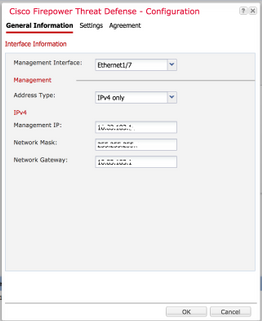
الخطوة 5. أدخل كلمة مرورك الجديدة لتطبيق FTD في مربع نص كلمة المرور.
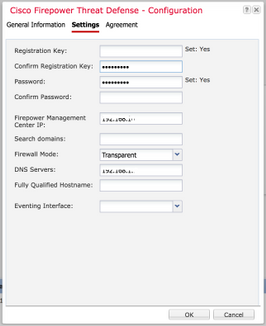
الخطوة 6. أعد إدخال كلمة مرورك الجديدة في مربع النص تأكيد كلمة المرور.
ملاحظة: قم بإعادة تشغيل الجهاز على مستوى FXOS قبل أن تدخل كلمة المرور الجديدة حيز التنفيذ.
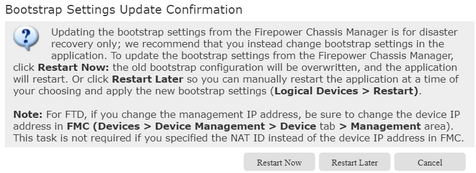
التحقق من الصحة
سجل الدخول إلى تطبيق FTD الخاص بك عبر SSH لضمان تطبيق كلمة المرور الجديدة بشكل صحيح.